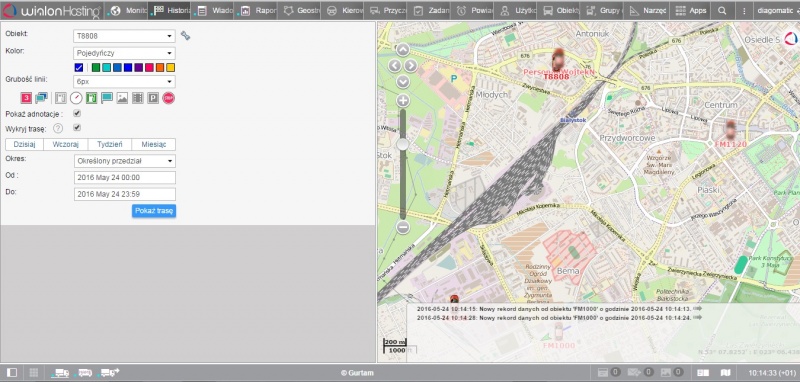Historia: Różnice pomiędzy wersjami
| Linia 1: | Linia 1: | ||
| − | Z poziomu zakładki '''Historia''' istnieje możliwość podejrzenia pełnej historii tras konkretnych [[Obiekty|obiektów]] dla wybranych dat oraz sprawdzenia ich miejsc oraz czas trwania zatrzymań. Trasa przejazdu wyświetlana jest na mapie w formie kropek, czyli miejsc, w których urządzenie wysłało dane telemetryczne do serwera oraz linii łączącej kropki. Im dokładniejsze zostanie zastosowane urządzenie telemetryczne, tym gęstość kropek będzie większa. | + | <span style="font-size:small;">Z poziomu zakładki '''Historia''' istnieje możliwość podejrzenia pełnej historii tras konkretnych [[Obiekty|obiektów]] dla wybranych dat oraz sprawdzenia ich miejsc oraz czas trwania zatrzymań. Trasa przejazdu wyświetlana jest na mapie w formie kropek, czyli miejsc, w których urządzenie wysłało dane telemetryczne do serwera oraz linii łączącej kropki. Im dokładniejsze zostanie zastosowane urządzenie telemetryczne, tym gęstość kropek będzie większa. </span> |
| − | Na mapie może zostać narysowana dowolna ilość tras. Różne trasy reprezentują różne pojazdy oraz różne interwały czasowe. Aby zapobiec myleniu tras ze sobą możesz ustawić dla nich różne kolory. Poza tym, różne segmenty trasy mogą mieć różne kolory, w zależności od prędkości pojazdu oraz od innych wartości czujników. | + | <span style="font-size:small;">Na mapie może zostać narysowana dowolna ilość tras. Różne trasy reprezentują różne pojazdy oraz różne interwały czasowe. Aby zapobiec myleniu tras ze sobą możesz ustawić dla nich różne kolory. Poza tym, różne segmenty trasy mogą mieć różne kolory, w zależności od prędkości pojazdu oraz od innych wartości czujników.</span> |
[[File:Historia1.jpg|center|800px|Historia1.jpg]] | [[File:Historia1.jpg|center|800px|Historia1.jpg]] | ||
[[Category:Panel Monitorowania]] | [[Category:Panel Monitorowania]] | ||
Wersja z 09:49, 21 kwi 2016
Z poziomu zakładki Historia istnieje możliwość podejrzenia pełnej historii tras konkretnych obiektów dla wybranych dat oraz sprawdzenia ich miejsc oraz czas trwania zatrzymań. Trasa przejazdu wyświetlana jest na mapie w formie kropek, czyli miejsc, w których urządzenie wysłało dane telemetryczne do serwera oraz linii łączącej kropki. Im dokładniejsze zostanie zastosowane urządzenie telemetryczne, tym gęstość kropek będzie większa.
Na mapie może zostać narysowana dowolna ilość tras. Różne trasy reprezentują różne pojazdy oraz różne interwały czasowe. Aby zapobiec myleniu tras ze sobą możesz ustawić dla nich różne kolory. Poza tym, różne segmenty trasy mogą mieć różne kolory, w zależności od prędkości pojazdu oraz od innych wartości czujników.